| 文書番号:4372 |
| Q.【Wi-Fiアダプタ】ソフトウェアAPモードで「Before using SoftAP, please radio on...」 と表示されて設定できません
|
|
| |
|
「Before using SoftAP, please radio on...」 と表示される場合、
以下をご参照ください。
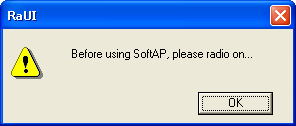
 |
Windowsの画面右下に、逆三角形のような「アンテナマーク」か、アルファベットの「A」マークが
表示されてるかを確認してください。
※Windows7、WindowsVistaの場合は、アイコンが隠れているケースがあります。
その場合は、以下の様に「▲」ボタンを押して確認ください。
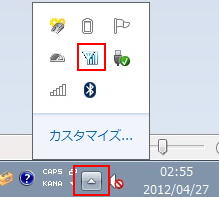
|
|
|
|
<アルファベットの「A」マークの場合> |
|
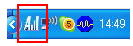 |
|
アイコンにカーソルを合わせて、右クリックし、表示されたメニュー内の
【クライアントモードに変更】(または、ステーションモードに変更)を選択します。
※型番によって名称が異なる場合があります。
|
|
<イメージ例1>
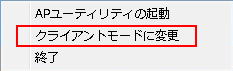
|
|
変更後、
「逆三角形のようなアンテナマーク」になることをご確認し、次(↓)に進んでください。
|
|
|
|
<逆三角形のようなアンテナマーク/変更された場合> |
|
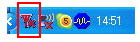 |
|
アイコンにカーソルを合わせて、右クリックし、表示されたメニュー内の
【クライアントユーティリティの起動】を選択します。
※型番やOSによって表示位置、名称が異なる場合があります。
|
|
<イメージ例>
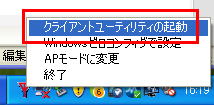
|
| |
|
 |
【電波ON/OFF】を確認し、OFFならONにクリックで変更します。
|
| |
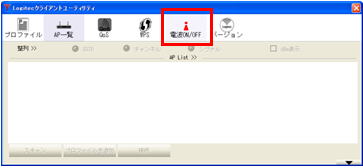
 → (クリック) → → (クリック) → 
|
| |
|
| |
上記操作で、「ON」にならない場合は、
無線機能がWindows上で「無効」になっている可能性があります。
以下をご確認ください。
|
※ソフトウェアAPモードへモード切替が出来ない、インターネットが出来ない場合
モード自体が正しく切り替わっていないか、パソコンで必要な設定がある場合がございます。
お手数ですが、下記リンクより、設定方法について再度のご確認をお願い致します。
Q.【無線アダプタ:ソフトウェアAPモード】設定方法を教えてほしい/設定しても接続できません
※アダプタ自体がパソコンに認識されていない場合
画面右下に表示されるロジテックのアイコンにマウスの矢印を合わせると
「Logitec Wireless LANカード 見つかりません。」
と表示される場合がございます。
USBアダプタ(子機)が正しく認識されていない場合がありますので、
お手数ですが、一度アンインストールと再度インストールを行って頂く様、お願い致します。
※アンインストール手順
・パソコンに子機を差し込んでおく
・画面左下のスタートボタンを押す
・全てのプログラム(または、プログラム)を押す
・「Logitec」と記載のフォルダを選択
・クライアントユーティリティの削除を選択
・削除確認の画面が表示しますので、「OK」を押す
・数分お待ち頂き、画面にアンインストール完了が表示されたら、「OK」を押す
・子機を抜いて、パソコンの再起動
上記手順にて再起動が完了した後、お手数ですが、再度インストールの実行をお願い致します。
※子機は差し込まないでインストールをお願い致します。
|
| 作成日時:2012-09-26 |
| 更新日時:2023-06-27 |

|